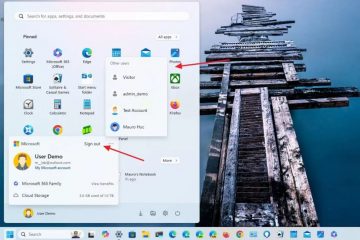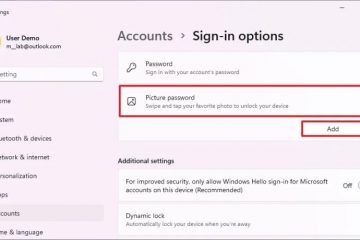Ampliar la copia puede ser útil si el documento que intenta copiar no es lo suficientemente grande para el tamaño del papel insertado en la bandeja de papel. Con su impresora HP, puede reducir o ampliar el tamaño de la copia hasta en un 400%. Sin embargo, el proceso para ampliar las copias varía según el modelo de su impresora.
Ampliar copias en impresoras con panel táctil
Si su impresora HP viene con un panel de control con pantalla táctil, siga siga estos pasos para ampliar las copias.
Cargue algunos papeles en la bandeja de entrada. Abra la tapa del ensamblaje del escáner. Coloque el documento que desea copiar sobre la plataforma del escáner y asegúrese de que el lado que desea copiar mire hacia abajo.
Además, no lo coloque en las esquinas de la base del escáner. Siempre deja algo de espacio a los lados. De lo contrario, una parte de su documento se cortará en la impresión. Cierre la tapa del escáner. Ahora ve al panel táctil de tu impresora y toca el botón Copiar. En la siguiente pantalla, toca Opciones.
En la siguiente pantalla, toca Opciones.
 Seleccione Reducir/Ampliar.
Seleccione Reducir/Ampliar.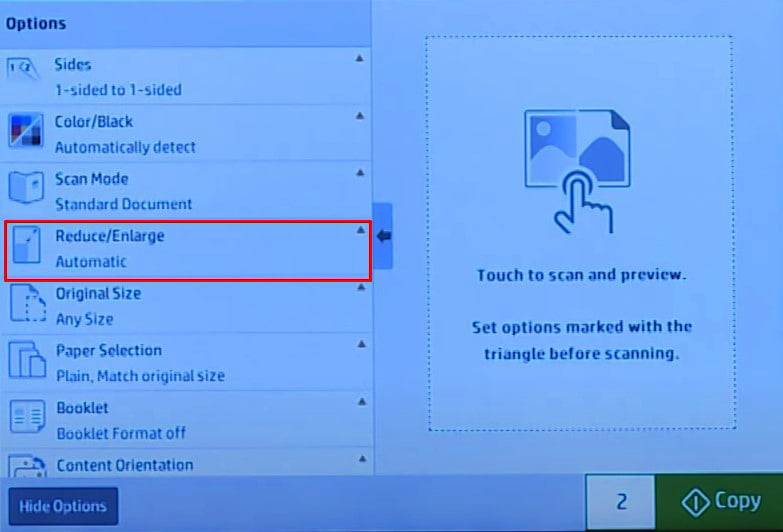 Toque el Manual. Aparecerá un teclado en pantalla.
Toque el Manual. Aparecerá un teclado en pantalla.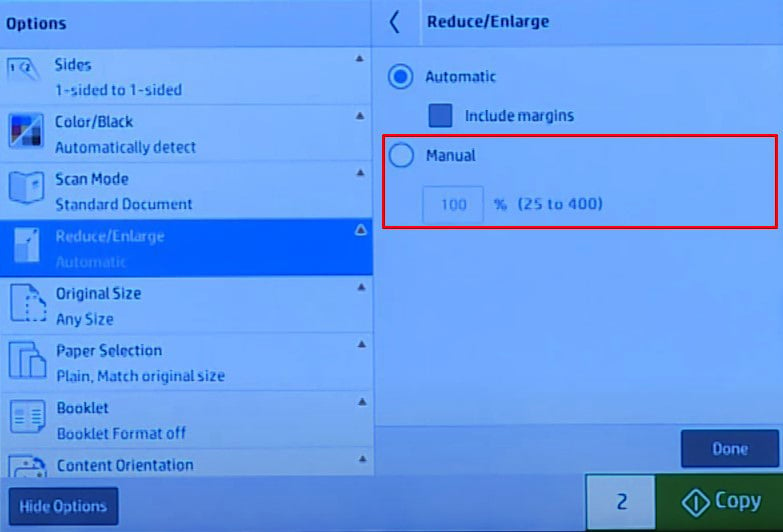 Úselo para escribir el porcentaje en el que desea ampliar la copia. Por ejemplo, escriba 200 si desea duplicar el tamaño de la copia.
Úselo para escribir el porcentaje en el que desea ampliar la copia. Por ejemplo, escriba 200 si desea duplicar el tamaño de la copia.
Oculte el teclado con este botón.
Toca Listo.
 Toque el área Toque para escanear y obtener una vista previa para ver la vista previa de impresión.
Toque el área Toque para escanear y obtener una vista previa para ver la vista previa de impresión.
 Luego presione el botón Copiar. Obtendrá la impresión con la ampliación deseada.
Luego presione el botón Copiar. Obtendrá la impresión con la ampliación deseada.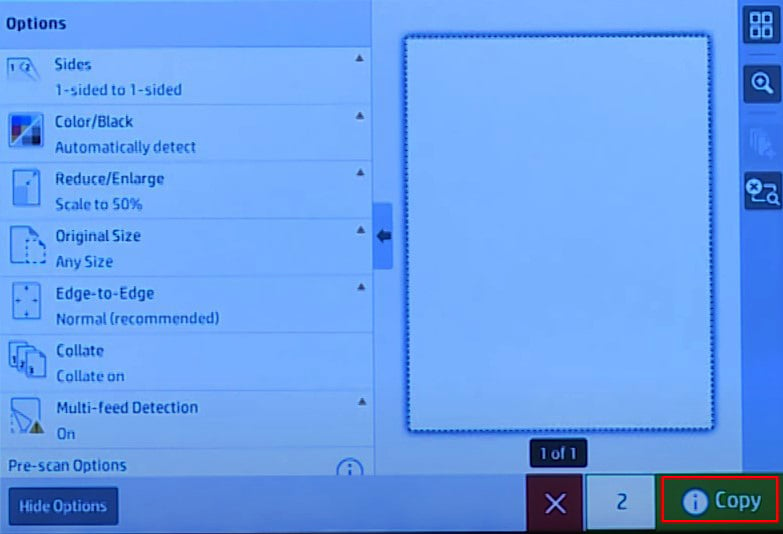
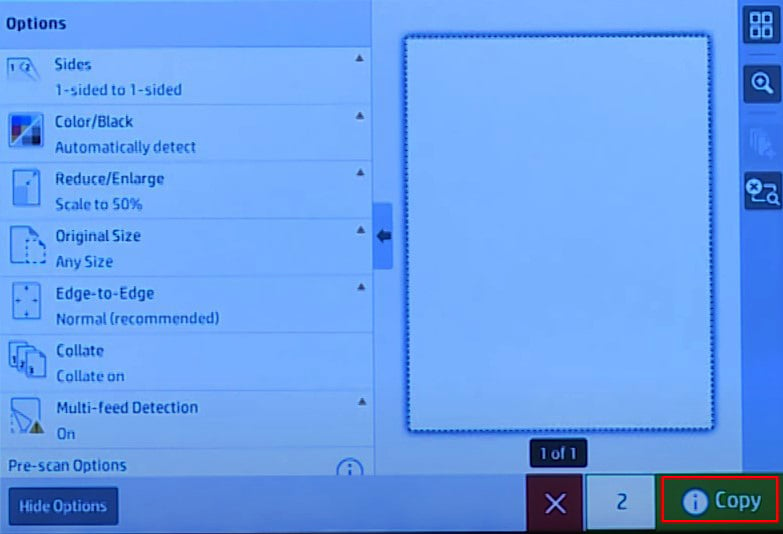
Ampliar copia en impresoras con botones arriba/abajo
Si su impresora tiene botones arriba y abajo dedicados para aumentar o disminuir el tamaño de la copia, siga estos pasos para ampliar una copia.
 Inserte algunos papeles en el bandeja de entrada. Abra la tapa de la plataforma del escáner e inserte el documento o la imagen que desea copiar. Cierre la tapa del escáner. Ahora presiona el botón Opciones de copia. Mostrará 0 en la pantalla.
Inserte algunos papeles en el bandeja de entrada. Abra la tapa de la plataforma del escáner e inserte el documento o la imagen que desea copiar. Cierre la tapa del escáner. Ahora presiona el botón Opciones de copia. Mostrará 0 en la pantalla.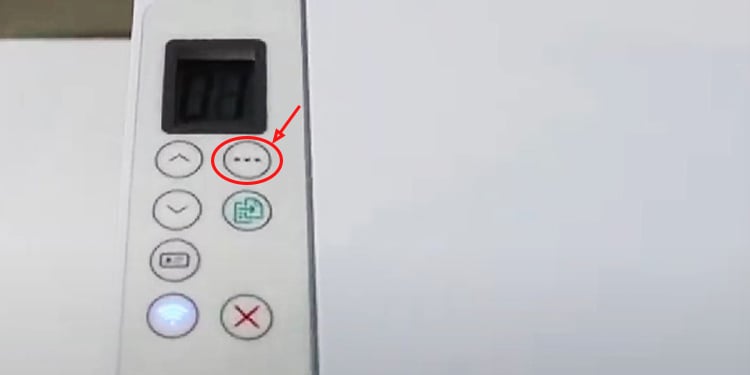
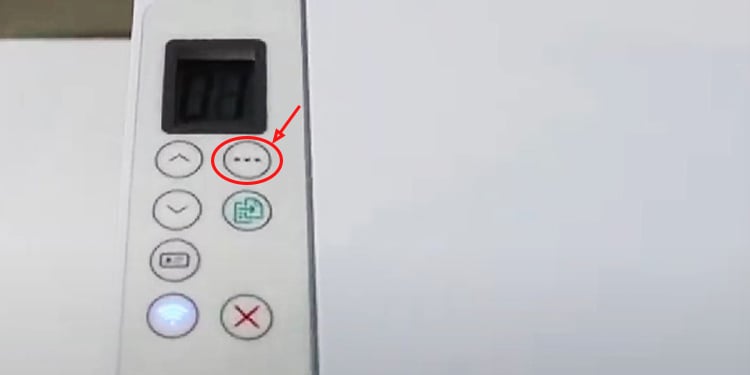 Vuelva a presionar el mismo botón Opciones de copia una vez. Mostrará 1.0 en el panel de visualización.
Vuelva a presionar el mismo botón Opciones de copia una vez. Mostrará 1.0 en el panel de visualización.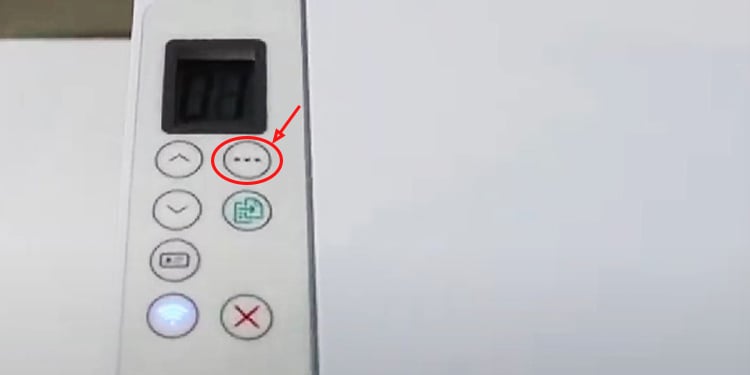
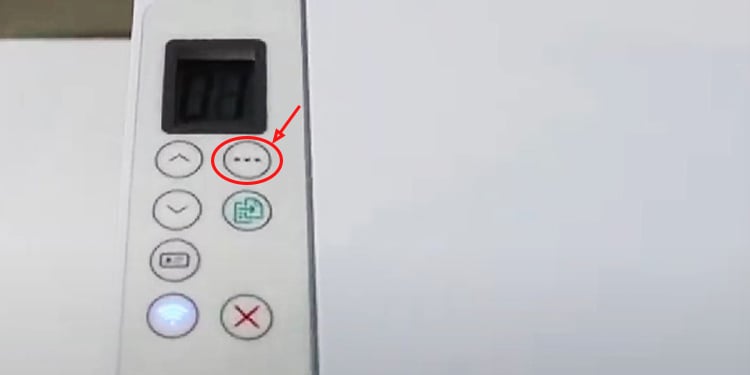 Ahora presiona el botón Arriba. Con cada pulsación, verá un incremento de 0,1. Significa que si presiona el botón Arriba una vez, el tamaño del documento se ampliará en un 10%. Del mismo modo, al presionarlo tres veces, se ampliará el documento en un 30 %. Ajústelo al valor deseado.
Ahora presiona el botón Arriba. Con cada pulsación, verá un incremento de 0,1. Significa que si presiona el botón Arriba una vez, el tamaño del documento se ampliará en un 10%. Del mismo modo, al presionarlo tres veces, se ampliará el documento en un 30 %. Ajústelo al valor deseado.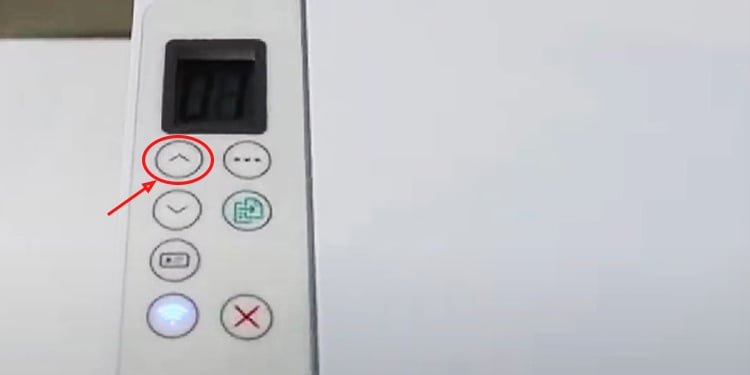
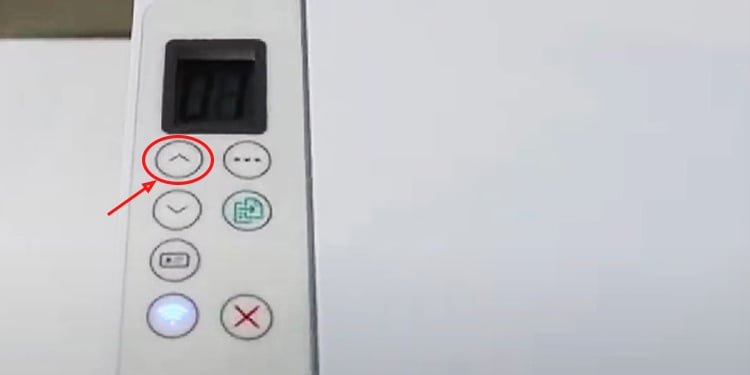 Pulse el botón Iniciar copia para obtener una impresión ampliada.
Pulse el botón Iniciar copia para obtener una impresión ampliada.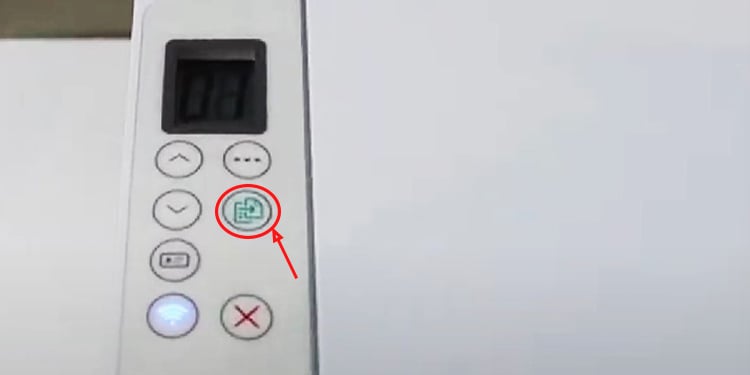
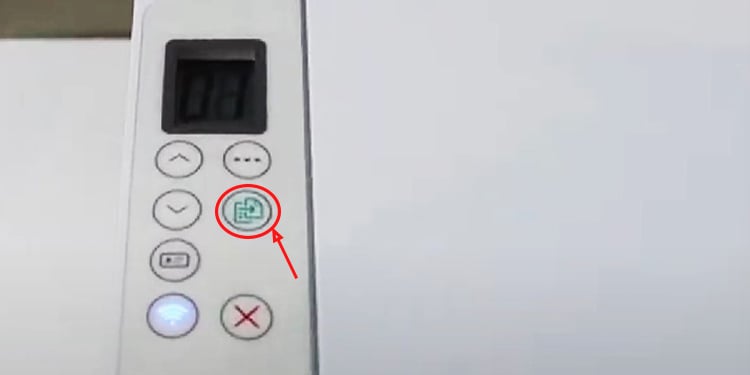
Ampliar copia con HP Printer Assistant
Puede utilizar la herramienta HP Printer Assistant para ampliar las copias si su HP la impresora no tiene un panel táctil ni los botones Arriba/Abajo. Un ejemplo de una impresora de este tipo es la impresora de la serie HP Ink Tank Wireless 415. Veamos cómo ampliar copias en tales impresoras.
Coloque algunos papeles en la bandeja de entrada.
Inserte el documento en la plataforma del escáner y cierre la tapa del escáner. Luego abra Asistente de impresora HP en su computadora. Puede hacer doble clic en el icono de perfil de la impresora en el escritorio o usar el Panel de control para iniciarlo. Para el último método, busque Panel de control en el cuadro de búsqueda de Windows y ábralo.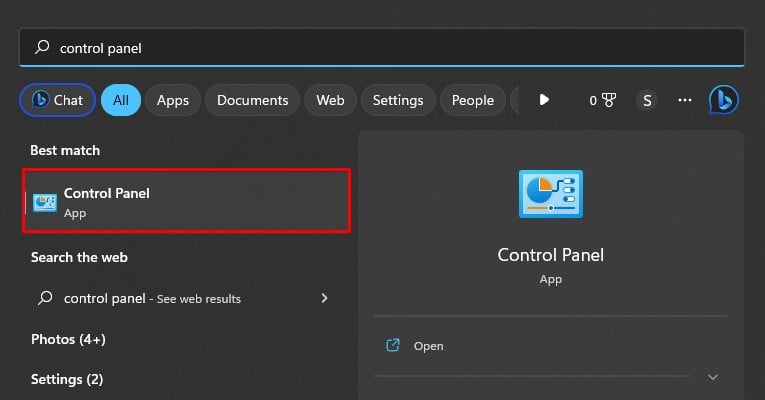
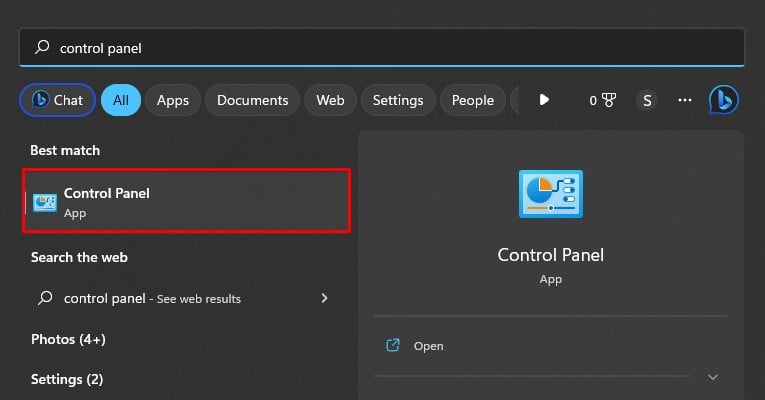 Elija el menú Hardware y sonido. En la siguiente pantalla, haga clic en Dispositivos e impresoras. Busque el perfil de su impresora HP y haga doble clic en él.
Elija el menú Hardware y sonido. En la siguiente pantalla, haga clic en Dispositivos e impresoras. Busque el perfil de su impresora HP y haga doble clic en él.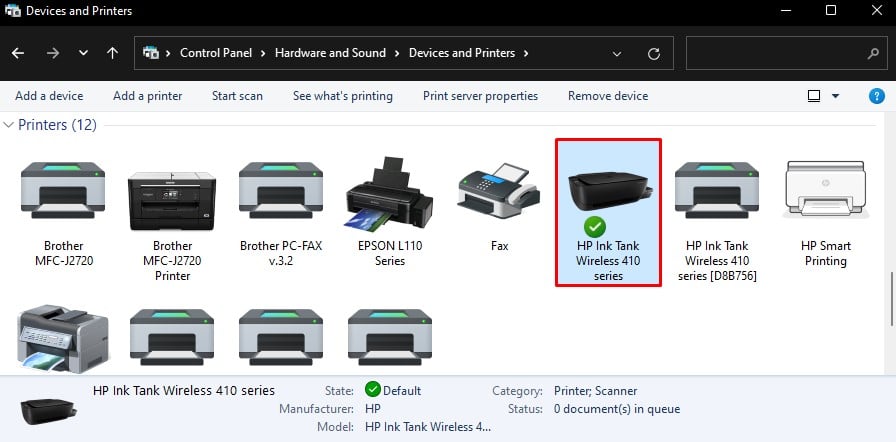
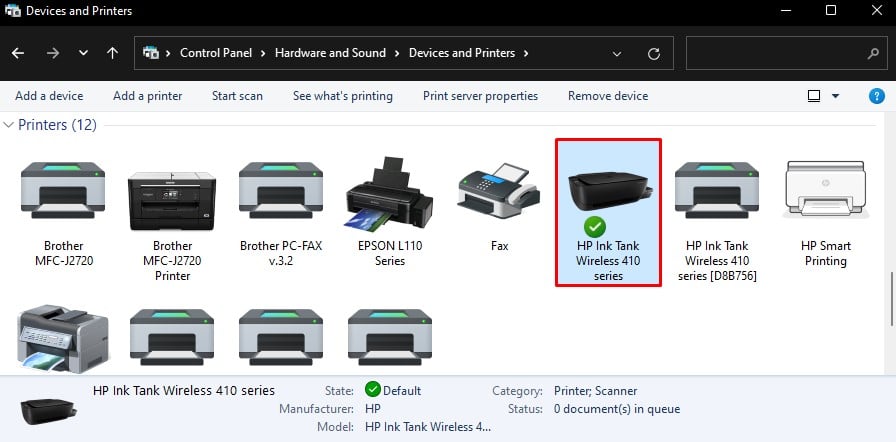 Haga doble clic en Asistente de impresora HP en la siguiente pantalla.
Haga doble clic en Asistente de impresora HP en la siguiente pantalla.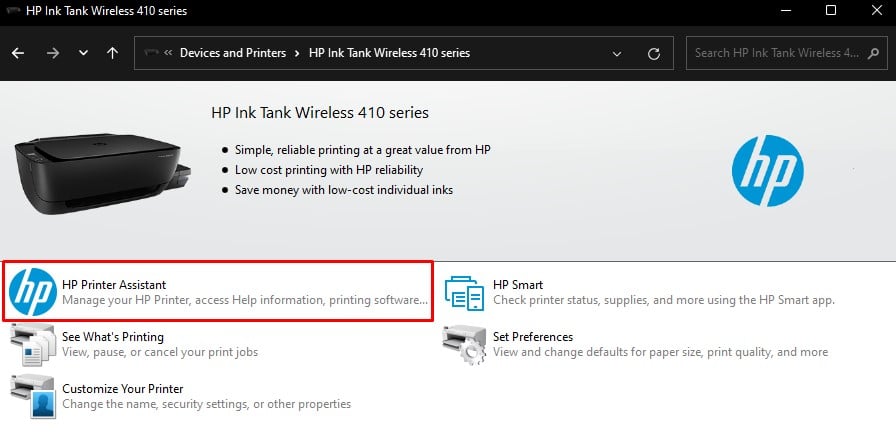
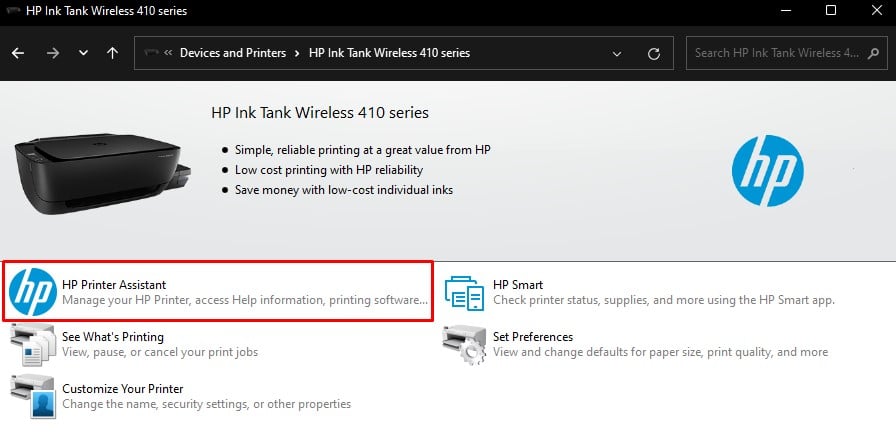 Toca el menú Escanear.
Toca el menú Escanear.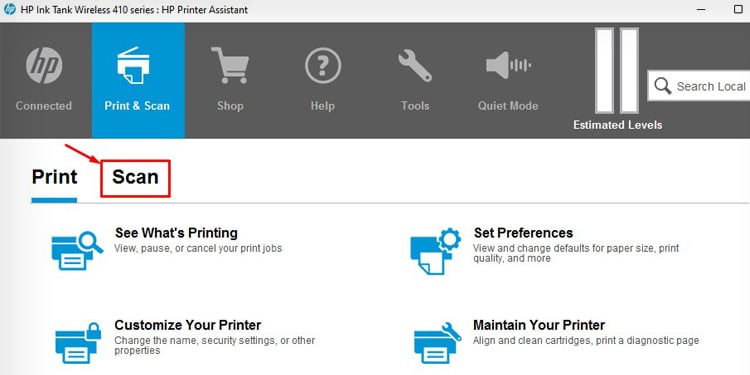
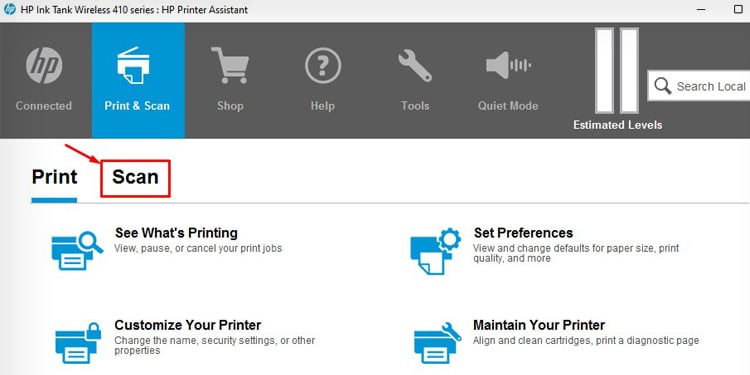 Haga clic en Escanear un documento o una foto.
Haga clic en Escanear un documento o una foto.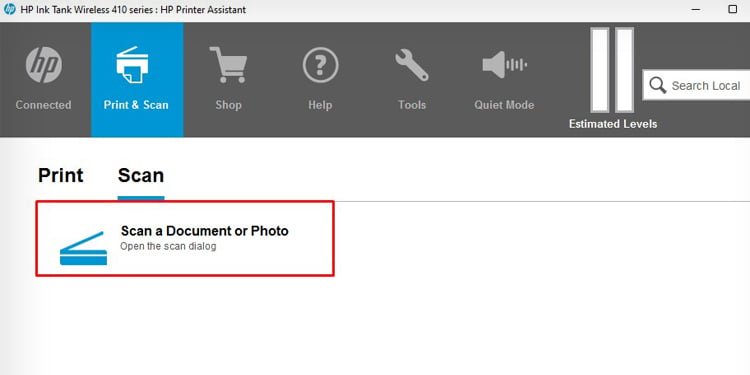
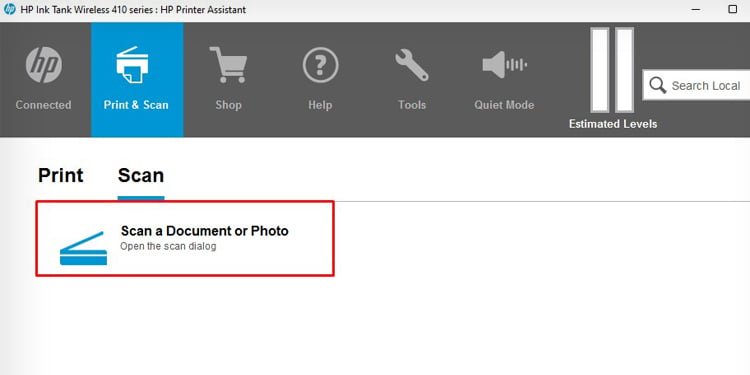 En la siguiente ventana, haga clic en Guardar como PDF y luego haga clic en el botón Escanear. Espere un momento hasta que la impresora complete el escaneo.
En la siguiente ventana, haga clic en Guardar como PDF y luego haga clic en el botón Escanear. Espere un momento hasta que la impresora complete el escaneo.
 Haga doble clic para obtener una vista previa de la imagen escaneada. Se abrirá una ventana de cambio de tamaño.
Haga doble clic para obtener una vista previa de la imagen escaneada. Se abrirá una ventana de cambio de tamaño. Cambie el tamaño del área resaltada según su deseo. Si cambia el tamaño a la mitad, su documento se ampliará en un 50 %.
Cambie el tamaño del área resaltada según su deseo. Si cambia el tamaño a la mitad, su documento se ampliará en un 50 %.
Haga clic en Guardar. Guardará el documento escaneado como un archivo PDF.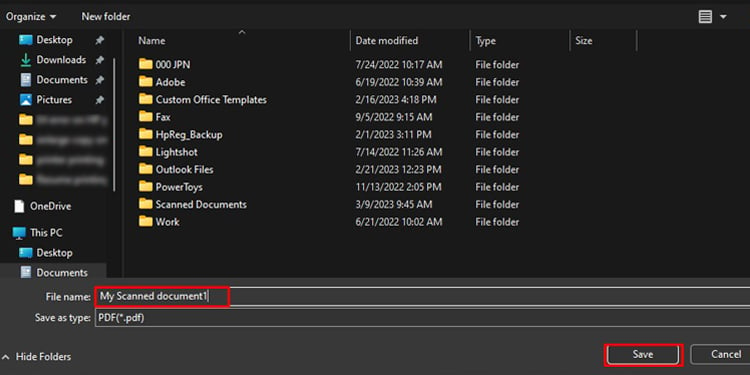 Ahora abra el archivo PDF escaneado. Presiona las teclas Ctrl + P en tu teclado. Haga clic en el botón Imprimir para obtener la copia impresa. A continuación se muestra una imagen del documento original y la impresión ampliada.
Ahora abra el archivo PDF escaneado. Presiona las teclas Ctrl + P en tu teclado. Haga clic en el botón Imprimir para obtener la copia impresa. A continuación se muestra una imagen del documento original y la impresión ampliada.